Decimo Profundizacion Cientifico tecnologico
Ejercicios de Excel para estadística resueltos
Excel cuenta con una herramienta la cual se le conoce como Estadística Descriptiva. Esta se torna muy útil para crear resúmenes de datos estadísticos entre tus datos de manera rápida y eficaz. Para utilizar dicha herramienta, debes tener activas las herramientas de análisis de datos.
Comenzamos este ejercicio de Excel destacando que es prioritario verificar si tienes activadas las herramientas de análisis de datos antes de realizar el ejercicio de estadística y así, poder validar si tiene un grupo llamado Análisis y dentro, un botón identificado como Análisis de datos.
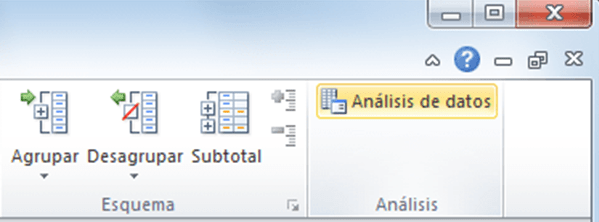
Una vez comprobado que si están activadas tus herramientas de análisis de datos de Excel, podrás realizar dicha acción. A continuación te mostraremos un ejemplo donde podrás observar una lista con nombres y edades donde se necesita obtener un resumen sobre sus datos estadísticos:
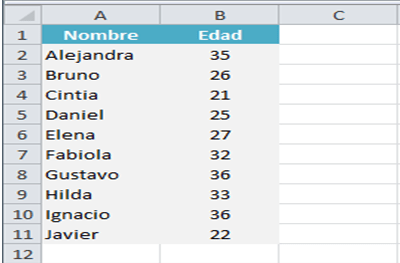
Incluso, aun contando con fórmulas de Excel que pueden utilizarse para obtener información como el valor máximo, el mínimo, la media, suma, etc., se puede adquirir toda la información con tan solo utilizar la herramienta de Estadística Descriptiva.
Lo primero que debes hacer es pulsar el botón de Análisis de datos el cual se encuentra en la ficha Datos y marcar la opción de Estadística Descriptiva.
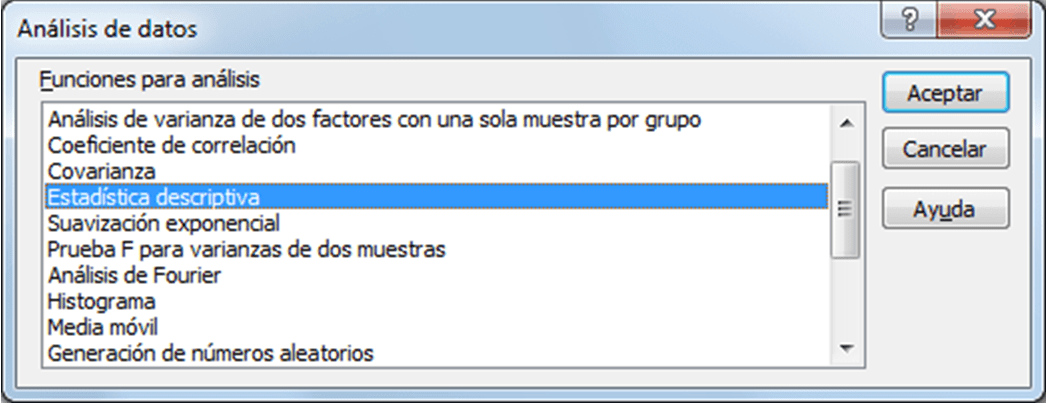
Cuando seleccionas la opción de Aceptar, se muestra en la pantalla un cuadro nuevo de diálogo el cual te permite hacer las modificaciones que necesites para poder obtener los datos estadísticos que buscas para tu información.

Dentro de este cuadro diálogo, las opciones a las que debes prestarle toda tu atención, son:
- Rango de entrada: En esta columna se encuentran los datos numéricos de los cuales se generan los datos estadísticos.
- Agrupado por: Esta opción señala la orientación del rango de entrada. Los datos se encuentran en una columna.
- Rótulos en la primera columna: En caso de que dentro del rango de entrada se encuentre agregada la celda que lleva el título de la columna, debes seleccionar esta caja de selección.
- Opciones de salida: Con esta opción puedes escoger opciones posibles de salida, un rango dentro de la misma hoja donde se agregan los resultados.
- Resumen de estadísticas: Necesariamente esta opción debe estar seleccionada para adquirir los datos estadísticosque necesitas.
En el momento de hacer las modificaciones adecuadas dentro del cuadro de diálogo Estadística descriptiva, debes pulsar el botón de Aceptar y así deberían quedar los resultados en base a nuestro ejemplo:
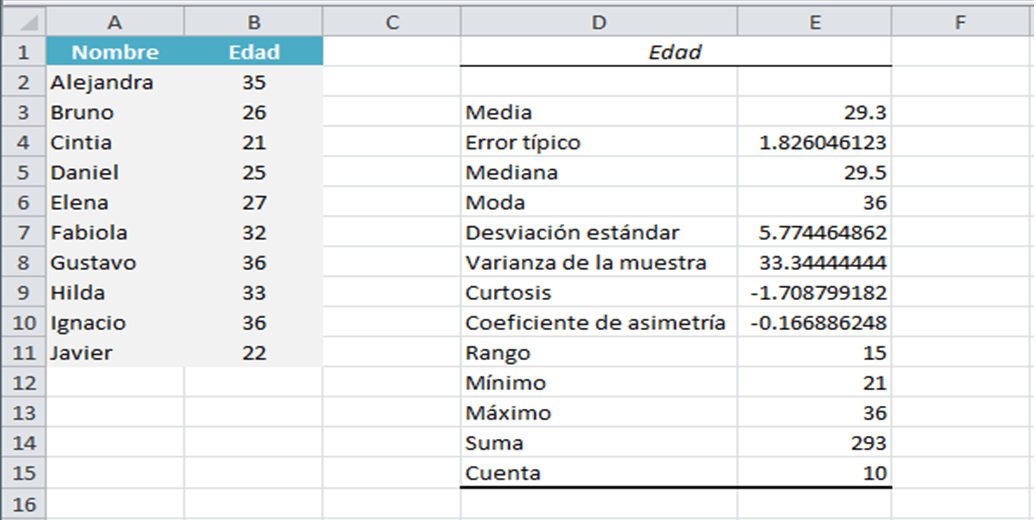


Comentarios
Publicar un comentario